TP-Link Archer C20 и Archer C20i Roter фърмуер

- 2316
- 100
- Ms. Jimmie Douglas
TP-Link Archer C20 и Archer C20i Roter фърмуер
Оказва се, че все още не съм написал инструкции за актуализиране на фърмуера на TP-Link Routers, Archer Series. Затова реших да покажа процеса на укрепване на двете почти еднакви TP-Link Archer C20 и Archer C20i. В по-младите модели от тази серия панелът за уравнение е същият като на други рутери от TP-Link, в зелени тонове. Следователно можете да направите всичко според тези инструкции. И при по -скъпи модели, Archer C8 и Archer C9, вече нов контролен панел, в сини тонове.
И така, обратно към актуализацията от. Първо, трябва да изтеглим нова версия на фърмуера от уебсайта на производителя, строго за нашия модел и хардуерната версия. След това извадете фърмуера от архива, свързва се с рутера през кабела, влезте в настройките и актуализирайте. Нищо сложно, да вървим!
На първо място, трябва да се уверите в модела и хардуерната версия на вашия рутер. Например, имам tp-link archer c20, ver: 1.0 - Първа хардуерна версия. По време на писането има само една хардуерна версия на тези два рутера. Може би вече ще имате ver: 2.0 или по -високо (ако, например, ver: 2.1, тогава това е втората версия). Версията ще трябва да бъде посочена на сайта, преди да заредите фърмуера. Можете да видите хардуерната версия на вашия рутер на стикера, отдолу на самото устройство.

Сега можете да преминете към уебсайта на производителя и да изтеглите файла на фърмуера. Давам връзки. Вижте внимателно!
- За Archer C20 -HTTP: // www.Tp-linkru.Com/Изтегляне/Archer-C20.HTML#фърмуер
- За Archer C20i -http: // www.Tp-link.UA/RU/Изтегляне/Archer-C20i.HTML#фърмуер
Освен това, ако имате ver: 2.0 и по -горе, тогава Задължително Изберете го на сайта. Ще има падащо меню. След това отворете раздела „Вграден -in софтуер“ или „фърмуер“, превъртете страницата и кликнете върху връзката, за да заредите желания фърмуер. Вижте информацията според версията, езика, датата на издаване и информацията относно коригираните грешки и новите функции също са посочени там.
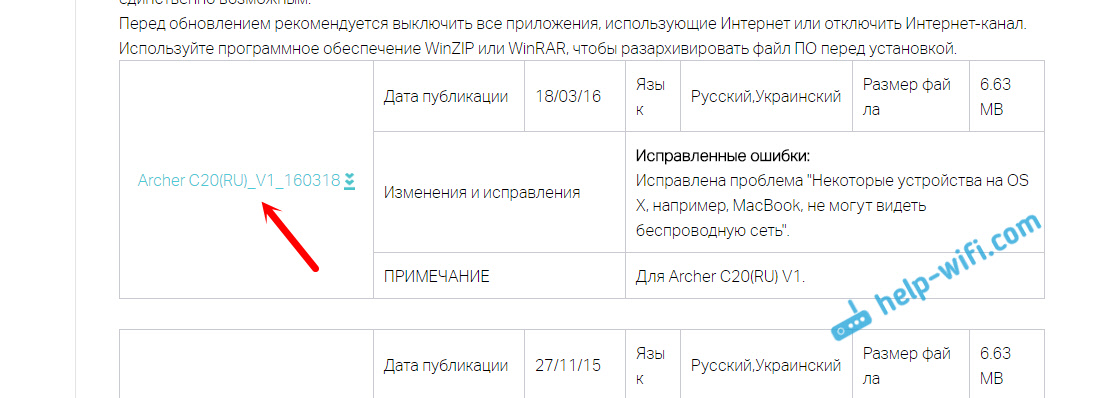
Запазваме архива на компютъра, отваряме го и премахваме самия файл на фърмуера с разширението .Кошче. Така че той лежи на вашия работен плот или в някаква папка. Помнете къде сте го нарисували.
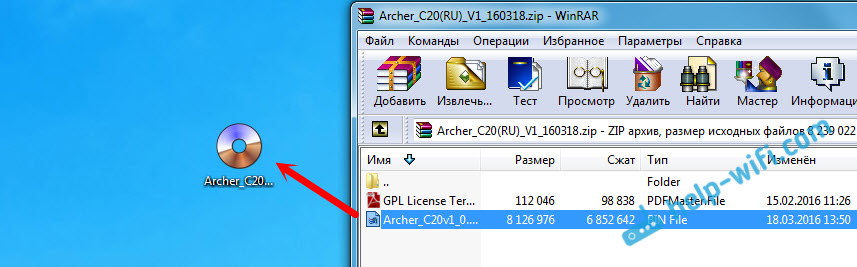
Всичко е готово, можете да актуализирате.
Процесът на актуализиране на фърмуера на рутера TP-Link Archer C20
Актуализация в кабел. На Wi-Fi е невъзможно. Ако имате Wi-Fi, след това го изключете (или просто изключете от Wi-Fi мрежата на този рутер) и се свържете с рутера през мрежовия кабел (той е включен).

Отворете браузъра и отидете на tplinkwifi.Нета. Посочете потребителското име и парола (фабричен администратор и администратор, ако не сте ги променили).
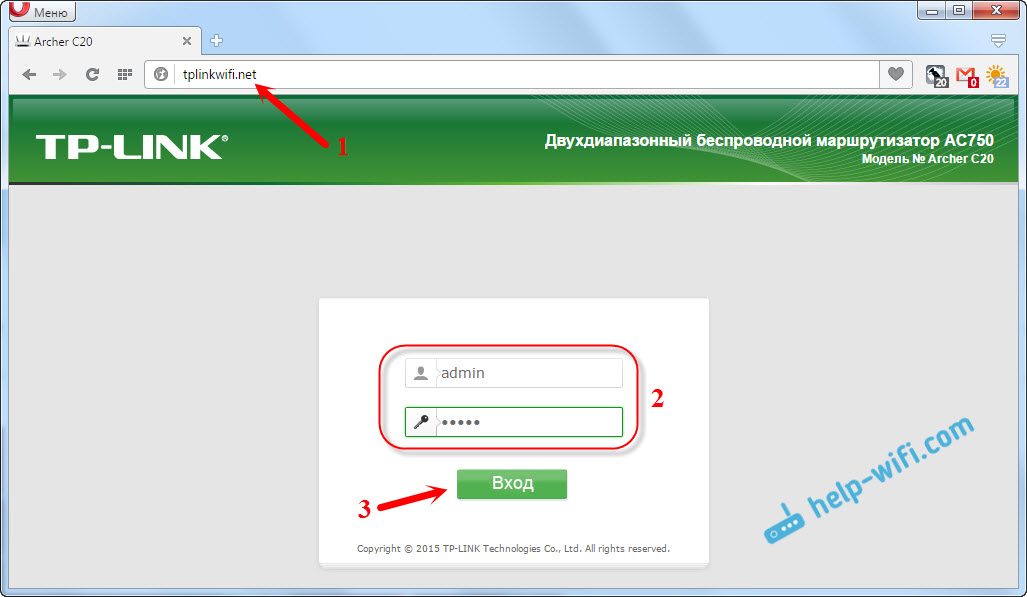
След това отиваме в раздела System Tools (System Tools). Щракнете върху бутона „Изберете файл“, изберете файла на фърмуера и щракнете върху бутона „Надстройка“). Следвайте стрелките.
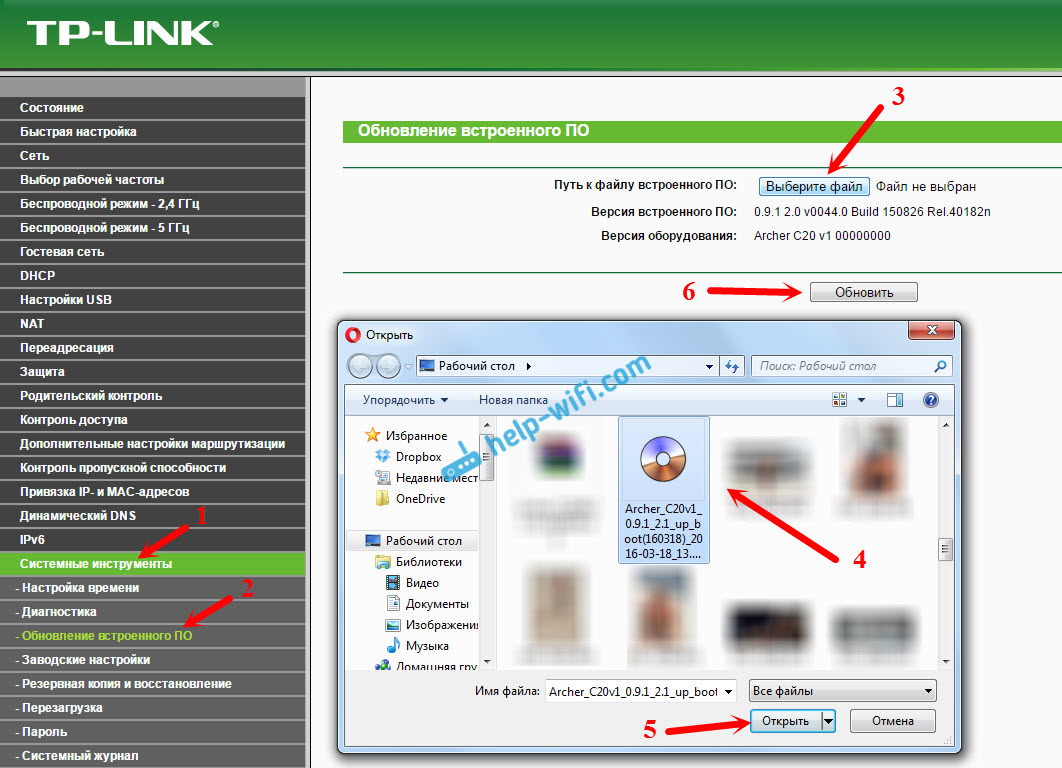
Процесът на актуализиране ще започне.
В никакъв случай не изключвайте силата на рутера, мрежовия кабел и не натискайте нищо. Просто изчакайте, докато процесът на актуализиране приключи.
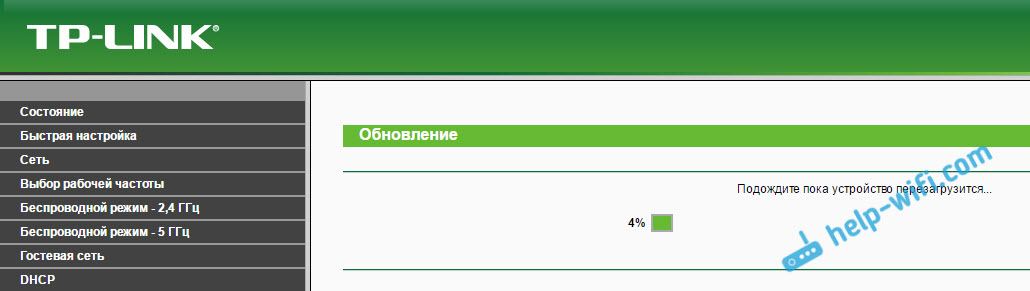
След завършване, рутерът ще бъде рестартиран и контролният панел ще се отвори. Можете да използвате рутера.
- « Свързване на три рутера чрез кабел. Интернет не работи върху Zyxel
- Настройка на Wi-Fi рутер TP-Link Archer C20 (AC750) »

